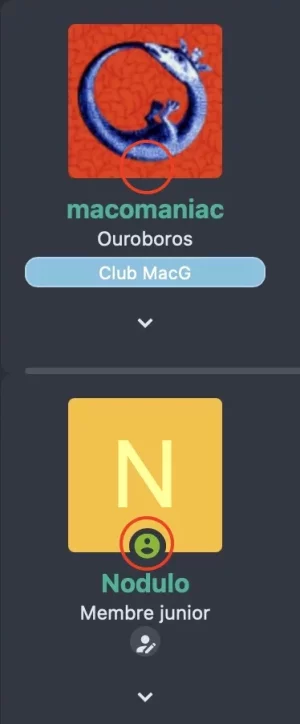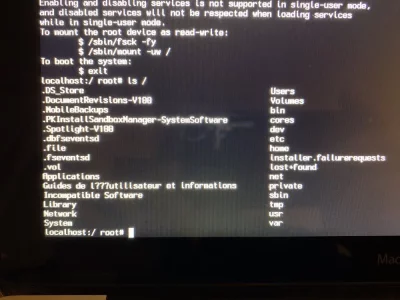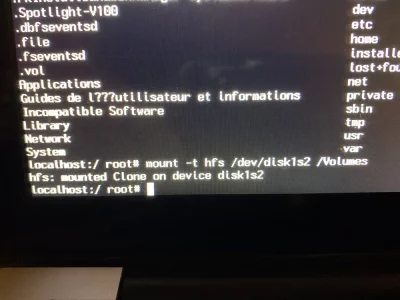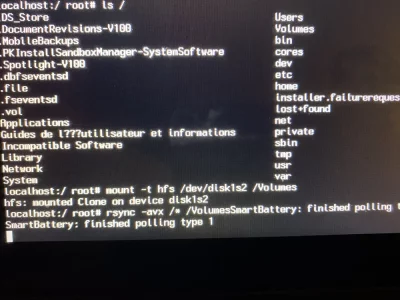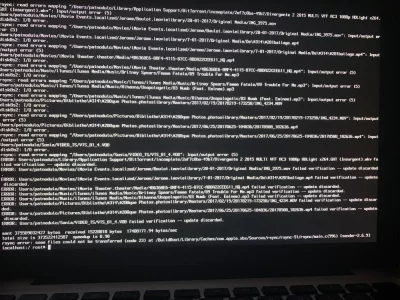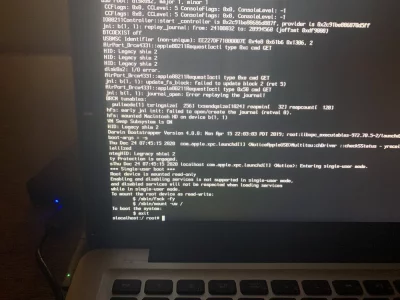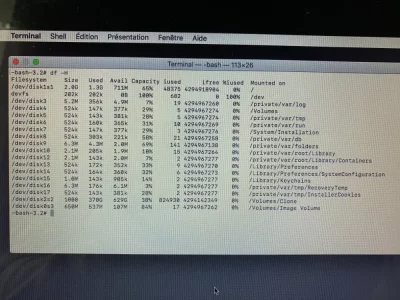M
Membre supprimé 1060554
Invité
D'accord. C'est la meilleure solution > car il se fait tard. À demain : refais signe ici quand tu seras de nouveau disponible.
- pour ne pas te le cacher : un clonage depuis la session du Single User s'apparente à de la micro-chirurgie. Il faut une précision sans faille > ce qui demande une attention sans faille (pour lancer l'opération). Ensuite : il n'y a plus qu'à contempler un défilement vertigineux de lignes dans le terminal.